Comment installer et utiliser l'éditeur de texte sublime dans Linux
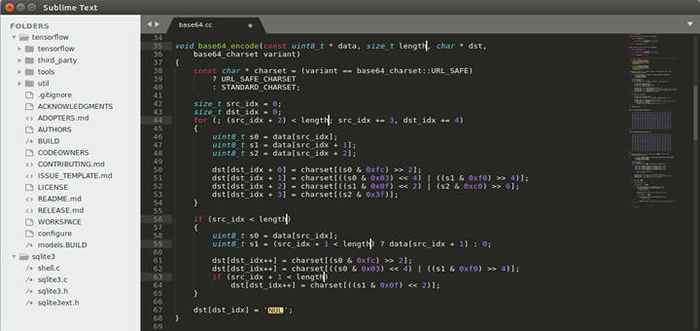
- 2766
- 264
- Lucas Bernard
Lorsque vous parlez des éditeurs de texte et des IDE, il y a toujours un débat sans fin parmi les programmeurs que l'éditeur de texte / IDE est le meilleur. Eh bien, le choix est toujours personnel; J'ai vu des gens s'en tenir à l'éditeur unique / IDE et à certaines personnes utilisant 2 à 3 éditeurs / IDE à la fois. Cela dépend de la nature du travail et de l'éditeur / IDE de fonctionnalités fournit.
Cet article parle d'un éditeur de texte populaire qui se distingue pour sa vitesse, son interface utilisateur attrayante, son simple à utiliser, son riche soutien communautaire et une tonne de plus à dire. Oui, c'est "Texte sublime". Version initiale en 2008 et écrite en C ++ et Python, Texte sublime est multiplateforme et hautement personnalisable. Au moment de la rédaction de cet article, la dernière version est 3.2.2.
Texte sublime Le texte n'est ni open source ni gratuit, vous devez acheter une licence unique. Mais vous avez une option pour l'utiliser pour l'évaluation et il n'y a pas de limite de temps pour acheter la licence.
Lire aussi: 27 Meilleurs IDE pour la programmation ou les éditeurs de code source sur Linux
Installation de l'éditeur sublime dans les systèmes Linux
Éditeur de texte sublime est multiplateforme, vous pouvez l'utiliser dans les systèmes Linux, Windows ou Mac. À installer Texte sublime 3 Dans différentes saveurs de Linux, reportez-vous aux instructions ci-dessous.
Installez Sublime sur Debian / Ubuntu
$ wget -qo - https: // télécharger.sublimetext.com / sublimehq-pub.GPG | sudo apt-key add - $ sudo apt-get install apt-transport-https $ echo "deb https: // download.sublimetext.com / apt / stable / "| sudo tee / etc / apt / sources.liste.d / sublime-texte.Liste $ sudo apt-get update $ sudo apt-get install sublime-text
Installez Sublime sur Centos / Rhel
$ sudo rpm -v --mport https: // télécharger.sublimetext.com / sublimehq-rpm-pub.gpg $ sudo yum-config-manager --add-repo https: // download.sublimetext.com / rpm / stable / x86_64 / sublime-text.Repo $ sudo yum install sublime-text
Installez Sublime sur Fedora
$ sudo rpm -v --mport https: // télécharger.sublimetext.com / sublimehq-rpm-pub.gpg $ sudo dnf config-manager --add-repo https: // download.sublimetext.com / rpm / stable / x86_64 / sublime-text.Repo $ sudo dnf installer sublime-text
Une fois l'installation terminée, vous pouvez définir Éditeur de texte sublime Comme votre éditeur de texte par défaut en allant à préférer Applications à partir du menu de démarrage. j'utilise Linux Mint 19.3, Selon la saveur de votre système d'exploitation, vous pouvez définir l'option par défaut.
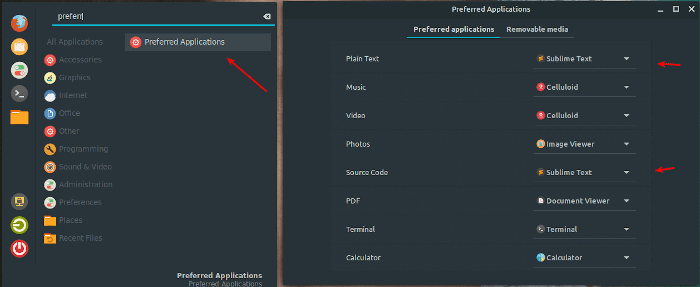 Définir l'éditeur Sublime par défaut
Définir l'éditeur Sublime par défaut Vous pouvez également commencer Éditeur de texte sublime du terminal en tapant:
$ subl
Installez le gestionnaire de packages pour l'éditeur sublime
Texte sublime Par défaut, n'en est pas expédié avec des fonctionnalités qui le rendent puissant. Soit vous voulez des forfaits pour Développement Web frontal, Développement arrière, Script, Gestion de la configuration outils, ou Base de données tu l'as eu.
Les informations liées aux forfaits peuvent être trouvées dans le contrôle du package. Pour installer des packages, nous devons d'abord installer "Contrôle des forfaits«Qui prend soin de la gestion des emballages (installer, activer, supprimer, désactiver, liste, etc.) pour sublime.
Presse "Ctrl + shift + p". Il ouvrira la palette de commande. Taper "Installer le contrôle du package»Et appuyez sur ENTRER.
 Installez le contrôle du package pour sublime
Installez le contrôle du package pour sublime Vous pouvez maintenant commencer à installer des packages, à répertorier les packages, supprimer ou désactiver, etc…
Presse "Ctrl + shift + p»→ Palette de commande → "Type de type»→ Il affichera toutes les options que vous pouvez utiliser pour la gestion des packages.
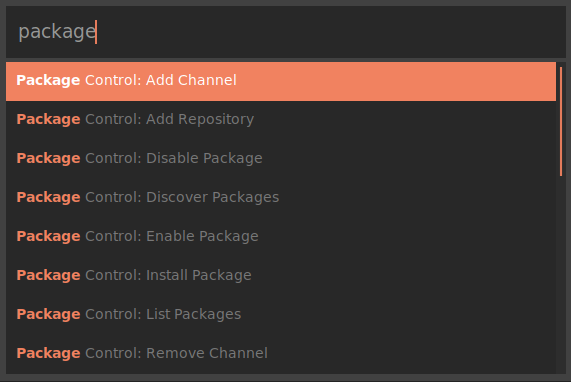 Liste des packages sublimes
Liste des packages sublimes Installer des packages en sublime
Pour installer n'importe quel package, presse «Ctrl + shift + p»→ Palette de commande → "installer le paquet"→"nom du paquet".
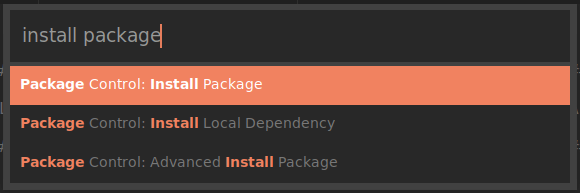 Installez le package pour sublime
Installez le package pour sublime Vous trouverez ci-dessous la liste des packages que nous allons installer et voir comment configurer les propriétés des packages.
Amélioration de la barre latérale
Ce package vous offre plus d'options pour gérer les fichiers et les dossiers. Après avoir installé Sublime, vous pouvez aller à "Barre latérale»→ CLIC-DROIT → Les options seront affichées. Ensuite, vous pouvez installer "Barenhancements»Et voyez la différence.
Pour installer les améliorations de la barre latérale - palette de commande [ Ctrl + shift + p ] → INSTALLER LE PAQUET → Barenhandement.
Thèmes
Sublime nous donne la possibilité de modifier l'interface utilisateur et la palette de couleurs de syntaxe. Le schéma de couleurs définira les couleurs de syntaxe pour notre code pendant que Thème changera le look d'interface utilisateur.
J'utilise "À la précadret" thème. Vous pouvez choisir le meilleur. Vous pouvez vérifier les thèmes disponibles à partir du contrôle des packages / des thèmes.
Pour installer un thème - Palette de commande [ Ctrl + shift + p ] → INSTALLER LE PAQUET → Prewan.
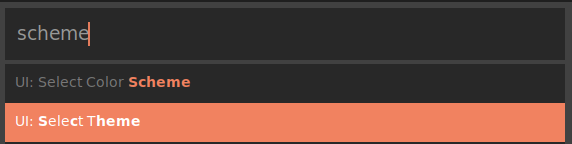 Installer le thème dans sublime
Installer le thème dans sublime Icône de fichier
Ce package ajoute de jolies icônes à vos fichiers et dossiers dans la barre latérale. Il y a quelques options parmi lesquelles vous pouvez choisir. J'utilise "Une icône de fichier".
Pour installer l'icône de fichier - Palette de commande [ Ctrl + shift + p ] → INSTALLER LE PAQUET → Une icône de fichier.
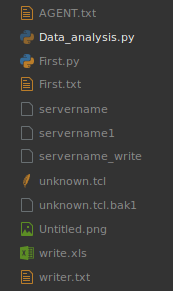 Installez les icônes en sublime
Installez les icônes en sublime SFTP
Le package SFTP me permet de synchroniser mes projets / code (dossiers) dans des serveurs distants. Ceci est très utile dans de nombreux cas comme lorsque vos serveurs de production s'exécutent dans le cloud et que votre machine de développement est locale, où vous pouvez synchroniser facilement vos codes avec des serveurs distants.
Pour installer SFTP - Palette de commande [ Ctrl + shift + p ] → INSTALLER LE PAQUET → SFTP.
Pour configurer le SFTP, Choisissez votre dossier de projet qui doit être synchronisé à distance. À l'intérieur du dossier, le «SFTP-Config.json»Le fichier sera créé.
Il s'agit d'un fichier de paramètres SFTP où des détails comme le nom d'utilisateur, le nom d'hôte, le mot de passe et le chemin distant à déclarer. Vous pouvez également activer des options comme «upload_on_save«Qui synchronisera vos modifications immédiatement lorsque vous enregistrez votre copie locale.
NOTE: «SFTP-Config.json"Est spécifique à un dossier particulier. Pour chaque mappage à distance, un nouveau fichier de configuration sera créé.
DOSSIER → CLIC-DROIT → SFTP → Carte à la télécommande → SFTP-Config.Json.
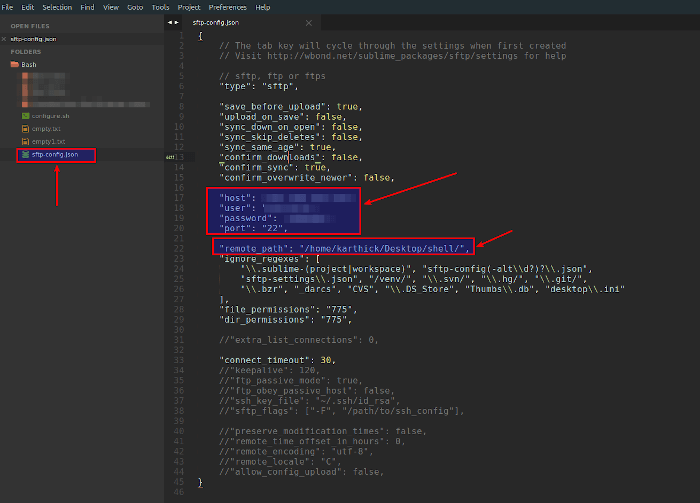 Configuration SFTP pour sublime
Configuration SFTP pour sublime Terminus
Sublime Par défaut n'a pas de terminal intégré. Terminus est un terminal multiplateforme pour Sublime.
À installer Terminus - Palette de commande [ Ctrl + shift + p ] → INSTALLER LE PAQUET → TERMINUS.
Deux façons de commencer Terminus:
- Palette de commande [ctrl + shift + p] → Terminus: Panneau à bascule.
- Palette de commande [ctrl + shift + p] → liaisons de clé de terminus → Déclarer la touche de raccourci.
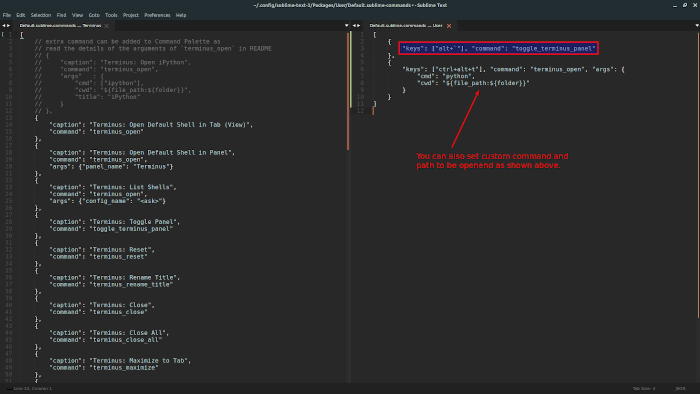 Liaison de la clé de terminus
Liaison de la clé de terminus 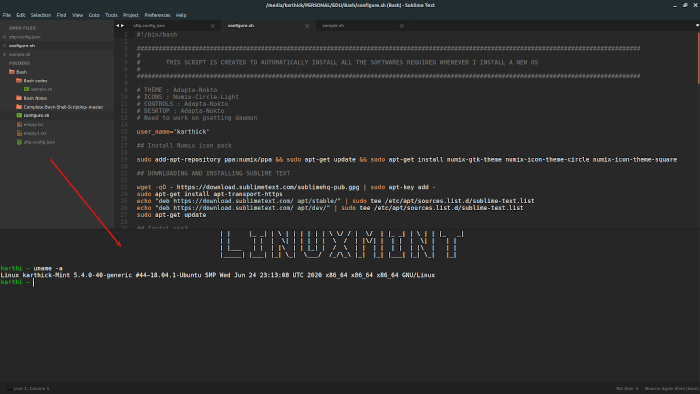 Terminus en sublime
Terminus en sublime Paramètres de synchronisation
Ce package vous permet de synchroniser vos packages et paramètres sur plusieurs appareils. Il utilise Github-gist, offrant un moyen fiable et sécurisé de stocker vos sauvegardes.
Pour installer les paramètres de synchronisation - Palette de commande [ Ctrl + shift + p ] → INSTALLER LE PAQUET → Paramètres de synchronisation.
 Paramètres de synchronisation sublime
Paramètres de synchronisation sublime Surligneur de support
Surligneur de support Le package correspond à une variété de supports et même de supports personnalisés. Vous pouvez également personnaliser les couleurs, le mode de support différent et le mode de surbrillance.
Pour installer un surligneur de support - Palette de commande [ Ctrl + shift + p ] → INSTALLER LE PAQUET → Brackethighlighter.
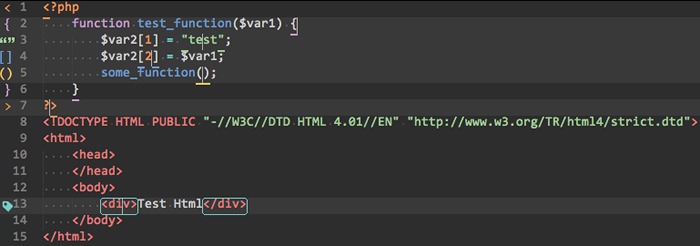 Installez le surligneur de support pour sublime
Installez le surligneur de support pour sublime Outre les 6 packages mentionnés dans la section ci-dessus, il y a des centaines de packages disponibles. Explorez différents packages du contrôle des packages et essayez-le selon vos besoins.
Raccourcis sublimes
Sublime Les raccourcis sont personnalisables et vous pouvez porter les raccourcis si vous essayez de passer à d'autres éditeurs comme VScode ou Atom.
Pour personnaliser vos raccourcis clavier, Palette de commande [ Ctrl + shift + p ] → Préférences: liaisons clés. Il y a deux sections dans la réduction des clés, l'une est la réduction de la clé par défaut et l'autre est une binding définie par l'utilisateur où vous pouvez placer des lingettes personnalisées. Vous pouvez obtenir la liste des raccourcis et sa fonction de «Fichier de keymap par défaut".
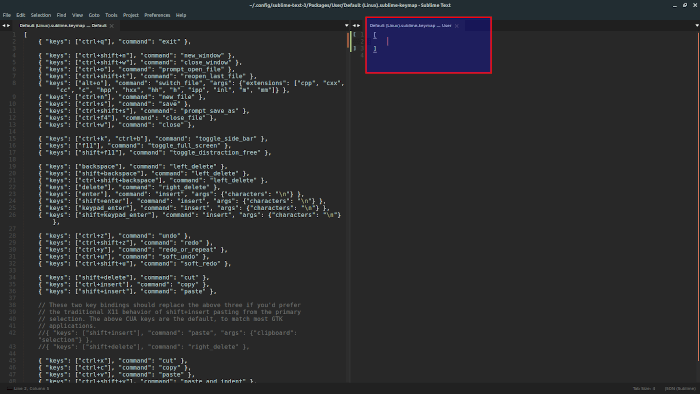 Raccourcis sublimes
Raccourcis sublimes Dans cet article, nous avons vu comment installer le texte sublime 3 dans Linux. Comment installer des packages et quelques packages et raccourcis importants. Cet article n'est pas créé en relation avec la configuration du texte sublime pour tout langage de programmation spécifique. Dans le prochain article, nous verrons comment configurer le texte sublime 3 pour le développement de Python.
- « Comment corriger l'erreur «Commande Firewall-CMD non trouvée» dans RHEL / CENTOS 7
- Correction de l'erreur «la demande http simple a été envoyée au port https» dans Nginx »

